バージョン5.2.x以下の熟睡アラームをご利用の方はこちら>>
この画面ではサウンドライブラリからダウンロードしたサウンドをアラーム音として設定します。
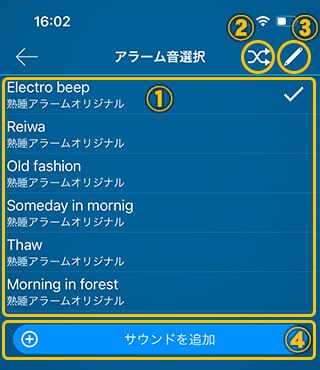
①アラーム音リスト
サウンドライブラリからダウンロードしたアラームサウンドと、アラーム音に設定が可能なサウンドのリストです。リストをタップすると画面の最下部にサウンドコントローラ(後述)が表示され、リストの右側にチェックマークアイコンが付きアラーム音として設定されます。再生できないサウンドは再生不可(スピーカーの打ち消し)のアイコンが表示され、アラーム音に設定することはできません。
②ランダム再生
②をタップすると、再生可能なサウンドのランダム再生を設定する事ができます。
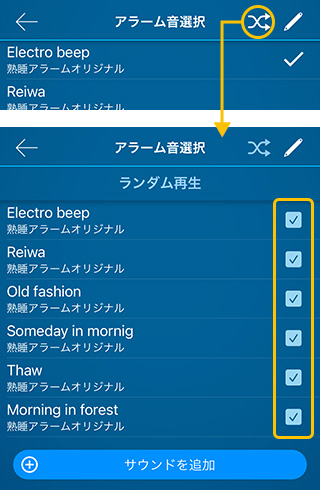
ランダム再生されるサウンドはリストの右側にチェックがつき、チェックがついているサウンドの中からランダムでアラーム音が選択されます。
※ランダム再生は、再生可能なサウンドが2曲以上登録されていないと設定できません。
リストをタップするごとにオンとオフが切り替わり、もう一度②をタップするとアラーム音選択画面に戻ります。
③リスト編集
③をタップすると、サウンドリストから不要なサウンドを削除することができます。
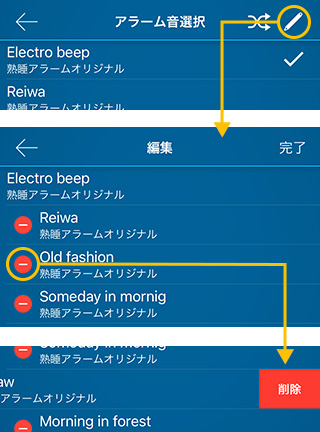
サウンドリスト左側のチェックアイコンをタップすると削除対象となり、リスト右側に[削除]ボタンが表示され、[削除]ボタンをタップすると確認ダイアログが表示されます。
ダイアログ内の[はい]をタップして削除が完了です。
画面右上の[完了]ボタンをタップするとアラーム音選択画面に戻ります。
④サウンドを追加
④の[サウンドを追加]をタップするとサウンドライブラリが表示され、利用可能なサウンドをダウンロードして追加することができます。サウンドライブラリの詳細はこちらをご確認ください。
サウンドコントローラ
アラーム音選択画面でリストをタップすると、画面最下部にサウンドコントローラが表示され、再生ボタンをタップするとサウンドが再生されます。他の曲を選んだり、停止ボタンを押すと再生が停止します。
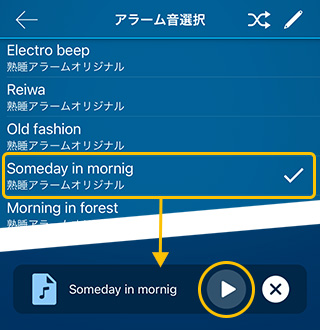
曲名の右側に再生不可のアイコン(スピーカーに打消し線)が表示される場合、そのサウンドはアラーム音として利用できません。この場合は以下の対策をご覧ください。
◆[iPodサウンド]が再生できない場合
A)購入済でダウンロードが済んでいないサウンドの可能性があります。デバイス内にサウンドがダウンロードされればアラーム音として使えるようになります。
B)ストリーミング音楽または著作権保護機能されているサウンドの可能性があります。これらのサウンドは技術的な問題でアラームサウンドにご利用いただけません。
◆サウンドライブラリからダウンロードしたサウンドが再生できない場合
サウンドファイルが破損しているか、何らかの問題でアプリとサウンドファイルの連携が途絶えています。リスト編集からダウンロード済みのサウンドファイルを削除し、改めてサウンドライブラリからダウンロードしてください。
